Επιδιόρθωση Δεν υπάρχει αρκετή φυσική μνήμη Σφάλμα VMware
Το VMware Workstation(VMware Workstation) είναι ένα από τα καλύτερα Λογισμικά Εικονικής Μηχανής(Machine Software) . Είναι καλό αλλά προφανώς δεν είναι τέλειο. Έχει το μερίδιο των προβλημάτων του. Σε αυτό το άρθρο, πρόκειται να διορθώσουμε το σφάλμα VMware Δεν υπάρχει αρκετή φυσική μνήμη(Not enough physical memory is available) με τη βοήθεια ορισμένων απλών λύσεων.
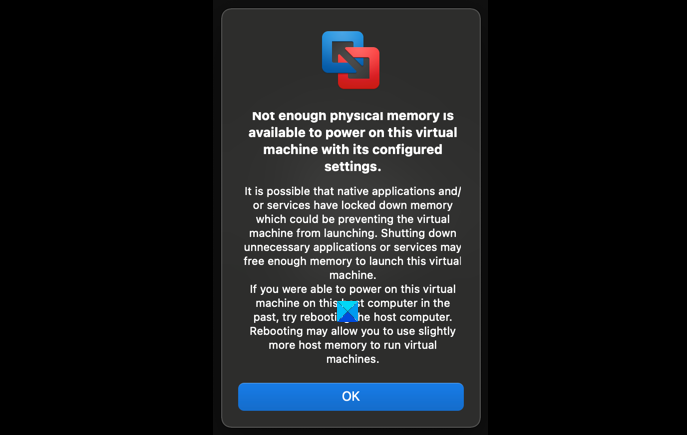
Δεν υπάρχει αρκετή φυσική μνήμη Σφάλμα VMware
Ο λόγος πίσω από αυτό το σφάλμα είναι αρκετά παράξενος. Αλλά τις περισσότερες φορές, οφείλεται στη χαμηλή μνήμη RAM(RAM) . Σε αυτό το άρθρο, εξετάζουμε όλες τις πιθανές λύσεις για να διορθώσετε το σφάλμα. Μπορείτε να χρησιμοποιήσετε τις ακόλουθες λύσεις για να διορθώσετε αυτό το σφάλμα VMware .
- Προσαρμόστε τις ρυθμίσεις μνήμης VMware
- Εκτελέστε το VMware ως διαχειριστής
- Αλλαγή αρχείου διαμόρφωσης
Ας μιλήσουμε για αυτούς λεπτομερώς.
1] Προσαρμόστε τις ρυθμίσεις μνήμης VMware
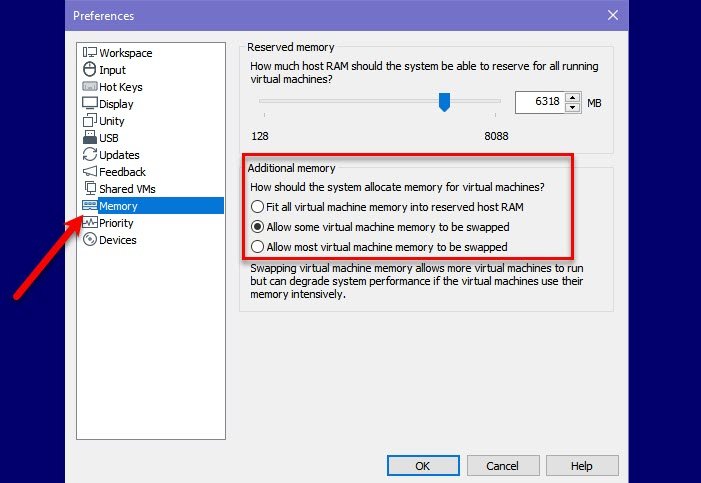
Η έλλειψη μνήμης είναι μια από τις πιο εμφανείς αιτίες αυτού του σφάλματος. Περιττό να πούμε ότι ορισμένες άλλες ρυθμίσεις μνήμης θα πρέπει να τροποποιηθούν για να διορθωθεί το σφάλμα και πρόκειται να το κάνουμε σε αυτήν την ενότητα.
Για να το κάνετε αυτό, μπορείτε να ακολουθήσετε τα παρακάτω βήματα.
- Εκκινήστε το VMware.
- Κάντε κλικ Edit > Preferences.
- Μεταβείτε στην καρτέλα Μνήμη και από την ενότητα (Memory )Πρόσθετη μνήμη (Additional memory ) , μπορείτε να επιλέξετε επιλογές σύμφωνα με την περιγραφή τους που δίνεται παρακάτω.
- Προσαρμογή όλης της μνήμης εικονικής μηχανής σε δεσμευμένη RAM κεντρικού υπολογιστή:(Fit all virtual machine memory into reserved host RAM:) Εάν έχετε μεγάλη μνήμη, επιλέξτε αυτήν την επιλογή
- Να επιτρέπεται η ανταλλαγή της περισσότερης μνήμης εικονικής μηχανής:(Allow most virtual machine memory to be swapped:) Εάν έχετε κάποια επιπλέον μνήμη που δεν θα σας πείραζε να χρησιμοποιηθεί από το VM, επιλέξτε αυτήν την επιλογή.
- Να επιτρέπεται η ανταλλαγή λίγης μνήμης εικονικής μηχανής:(Allow some virtual machine memory to be swapped:) Εάν δεν έχετε επιπλέον μνήμη, επιλέξτε αυτήν την επιλογή.
Μπορείτε επίσης να αυξήσετε τη δεσμευμένη μνήμη (Reserved Memory ) με τη βοήθεια του ρυθμιστικού από το ίδιο παράθυρο. Αφού διαμορφώσετε τη ρύθμιση, κάντε κλικ στο OK (OK ) και δείτε εάν το πρόβλημα παραμένει.
2] Εκτελέστε το WMware ως διαχειριστής

Χρειάζεστε δικαιώματα διαχειριστή για να απολαύσετε στο έπακρο το VMware . Μπορείτε να κάνετε δεξί κλικ στην εφαρμογή και να επιλέξετε Εκτέλεση ως διαχειριστής (Run as an administrator ) για να δώσετε στην εφαρμογή δικαιώματα διαχείρισης. Ας δούμε όμως πώς να ανοίγουμε πάντα το VMware ως διαχειριστής. Για να το κάνετε αυτό, ακολουθήστε τα βήματα που δίνονται.
- Κάντε δεξί κλικ στη συντόμευση VMware και επιλέξτε (VMware )Ιδιότητες.(Properties.)
- Μεταβείτε στην καρτέλα Συμβατότητα , επιλέξτε (Compatibility )Εκτέλεση αυτού του προγράμματος ως διαχειριστής(Run this program as an administrator, ) και κάντε κλικ στο ΟΚ.(Ok.)
Τώρα, ελέγξτε εάν το πρόβλημα έχει επιλυθεί.
3] Αλλαγή αρχείου διαμόρφωσης

Θα αλλάξουμε το αρχείο Config για να διασφαλίσουμε ότι η VM χρησιμοποιεί μόνο το 75% της μνήμης RAM(RAM) . Αυτό θα βελτιώσει τη βελτιστοποίηση της μνήμης RAM(RAM) και ως εκ τούτου θα διορθώσει το σφάλμα.
Εκκινήστε την Εξερεύνηση αρχείων (File Explorer ) και μεταβείτε στην ακόλουθη τοποθεσία.
C:\ProgramData\VMware\VMware Workstation
Ανοίξτε το Config.ini (Config.ini ) και προσθέστε την ακόλουθη γραμμή σε αυτό.
vmmon.disableHostParameters = “TRUE”
Τώρα, επανεκκινήστε τον υπολογιστή σας και ελέγξτε εάν το πρόβλημα έχει επιλυθεί.
Ας ελπίσουμε ότι αυτές οι λύσεις θα διορθώσουν το σφάλμα για εσάς.
Αρκούν τα 8 GB για το VMware;
Τα 8 GB είναι υπεραρκετά για το VMware . Θα πρέπει να διαθέσετε τουλάχιστον 4 GB μνήμης RAM(RAM) σε VM, αλλά όσο περισσότερο, τόσο το καλύτερο. Ωστόσο, εάν θέλετε να τρέξετε περισσότερα από ένα VM, τα 8 GB δεν θα ήταν αρκετά. Επισυνάπτετε ένα άλλο μοχλό 8 GB πριν δημιουργήσετε πολλά εικονικά μηχανήματα(VMs) , διαφορετικά, το σύστημά σας θα αρχίσει να τραυλίζει.
Read Next: How to open and use BIOS in VMware Workstation.Related posts
Διορθώστε το σφάλμα εκκίνησης του λειτουργικού συστήματος VMware που δεν βρέθηκε
Το VMware Workstation Pro δεν μπορεί να εκτελεστεί σε υπολογιστή με Windows
Επιδιόρθωση Το MMC δεν μπορεί να ανοίξει το σφάλμα αρχείου virtmgmt.msc στα Windows 10
Το καλύτερο δωρεάν λογισμικό δημιουργίας αντιγράφων ασφαλείας για εικονικές μηχανές VMware και Hyper-V
Πώς να εγκαταστήσετε το VMware Tools στο λειτουργικό σύστημα επισκέπτη
Κατεβάστε το VirtualBox και μπείτε στον κόσμο του Virtualization
Καλύτερες δωρεάν εικόνες εικονικού φόντου για ομάδες και ζουμ
Το VirtualBox εμφανίζει μαύρη οθόνη και όχι Booting guest OS
Πώς να αναδιατάξετε τις εικονικές επιφάνειες εργασίας στα Windows 10
Το VirtualBox VM δεν ανοίγει ούτε ξεκινά στα Windows 11/10
Το Hyper-V δεν μπορεί να εγκατασταθεί στα Windows 11/10
Αποκλεισμός αιτημάτων ιστότοπου για πρόσβαση σε συσκευές εικονικής πραγματικότητας στον Firefox
Πώς να διορθώσετε κοινά σφάλματα αναπαραγωγής Hyper-V
Το πρόγραμμα οδήγησης εντόπισε ένα εσωτερικό σφάλμα προγράμματος οδήγησης στο DeviceVBoxNetLwf
Σφάλμα VirtualBox: Η επιτάχυνση υλικού VT-X/AMD-V δεν είναι διαθέσιμη
VMware Workstation Player για Windows: Δωρεάν εφαρμογή εικονικοποίησης επιφάνειας εργασίας
Πώς να εκχωρήσετε μεμονωμένες ταπετσαρίες σε κάθε εικονική επιφάνεια εργασίας σας
Επιδιόρθωση Δεν ήταν δυνατή η δημιουργία της εικονικής μηχανής Java στα Windows 10
Το VirtualBox απέτυχε να συνδέσει τη συσκευή USB στην εικονική μηχανή
Visual Subst: Δημιουργήστε εικονικές μονάδες δίσκου για τους φακέλους και το Cloud Storage σας
